サポートトップ オンラインマニュアル サーバー乗り換えガイド 他社からのメールサーバー移転ガイド 当社サーバーに同じメールアドレスを設定
他社メールサーバー(IPアドレスは、仮に 192.0.2.1 とします)で運用中のメールアドレス「info@example.com」を KAGOYA Internet Routing でご契約いただいたメールサーバーへ引越しする場合を例にご説明します。
移行元メールサーバーで運用中のメールアドレスと同じメールアドレスを当社メールサーバーに設定します。
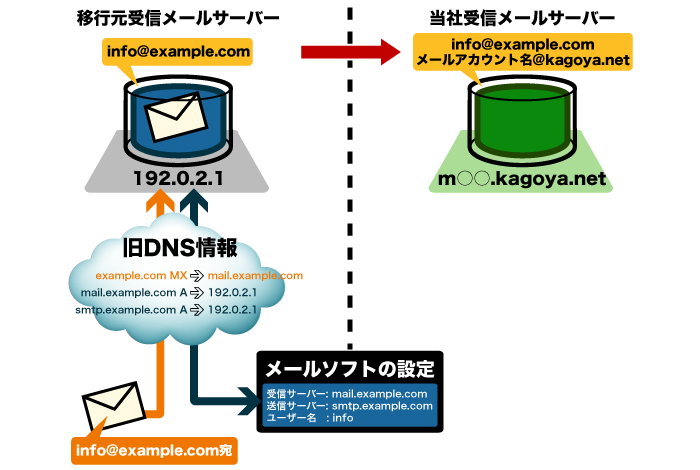
メールアドレス「info@example.com」で利用する独自ドメイン名を当社サーバーに設定します。
当社コントロールパネルにログインし、以下の画面から設定します。
コントロールパネル:◇コントロールパネル > メール > ドメイン設定 > 独自ドメイン追加
当社コントロールパネルから利用する独自ドメインとしてサブドメイン(sub.example.com)を設定します。
移行元と同じ独自ドメインメールアドレス「info@example.com」のメールアカウントを当社サーバーに設定します。
なお、メールアカウントを追加すると、独自ドメインのメールアドレスの他に、「メールアカウント名@kagoya.net」というメールアドレスでも受信できるようになります。
当社コントロールパネルにログインし、以下の画面から設定します。
コントロールパネル:◇コントロールパネル > メール > メールアカウント追加
複数のメールアカウントをCSVファイルで一括設定(メールアカウントの追加や削除、各種設定の変更などを一括で設定)できます。メールアカウント一括設定(エクスポート/インポート)は当社コントロールパネルより行うことができます。
メールソフトに設定するユーザー名にあたるメールアカウント名は「アカウント名.任意の文字列」となります。メールプラン専用タイプかメールプラン エンタープライズをご契約いただくと、「メールアカウント別名」を設定することで、移転元と同じメールアカウント名を利用できます。
各メールアカウントごとに転送設定、自動返信の設定をお済ませください。
メーリングリストの設定をお済ませください。